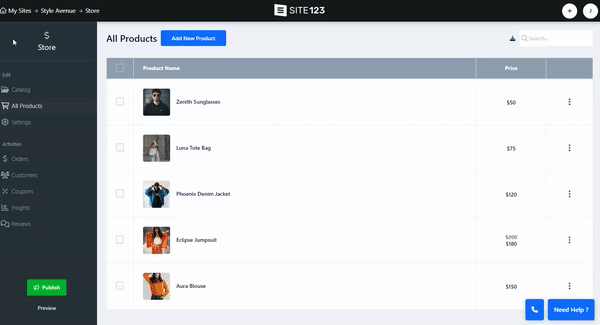Настройте форму заказа, храните этикетки, добавьте сообщение «спасибо» и политику возврата, включите обзоры продуктов, установите напоминания о брошенной корзине, единицы измерения и многое другое.
В редакторе веб-сайтов нажмите «Страницы».
Найдите страницу «Электронная коммерция (Магазин)» и нажмите кнопку «Магазин» .
Откройте вкладку «Настройки» , затем «Конфигурация» .
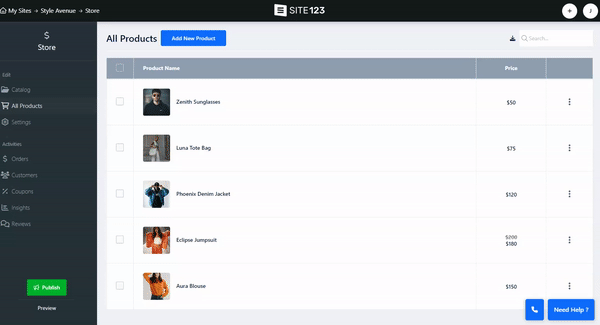
Откройте вкладку «Настроить форму заказа» .
Включите информацию, которую вы хотите добавить в форму.
Нажмите «Дополнительные поля формы» , чтобы добавить такие поля, как дата, число, флажок и т. д. Нажмите кнопку «Изменить» в добавленном поле, чтобы изменить имя или установить его по мере необходимости. Прочтите о Конструкторе пользовательских форм .
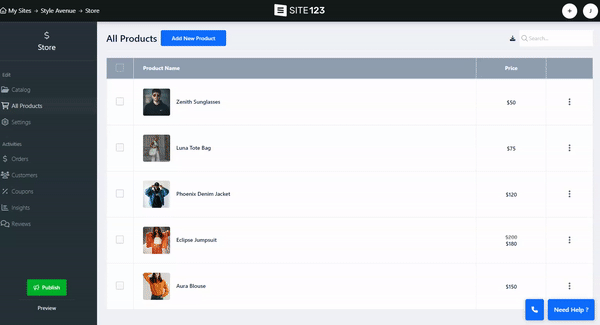
Показать 3 сопутствующих товара или скрыть эту опцию.
Покажите список желаний , чтобы клиенты могли добавлять в него товары.
Введите адрес электронной почты, на который вы хотите отправлять уведомления по электронной почте .
Добавьте специальное сообщение «спасибо» для клиентов, совершивших покупку у вас.
Добавьте сообщение о политике возврата .
Выберите, как вы хотите показывать товары на странице категорий .
Включите, чтобы показывать отзывы о продуктах, разрешить клиентам оставлять отзывы и решать, включать ли опцию автоматического подтверждения.
Включите напоминание о брошенной корзине , чтобы отправлять электронные письма с напоминаниями посетителям, которые бросили корзину во время покупки. Прочтите об инструменте напоминания о брошенной корзине .
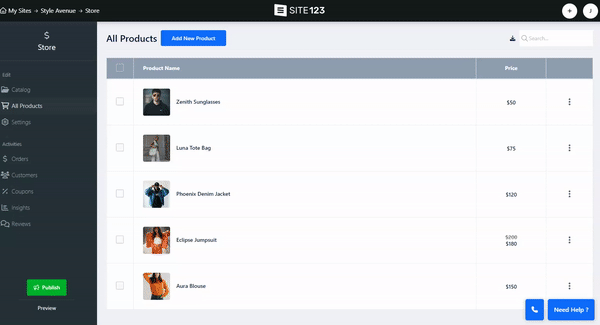
На вкладке «Этикетки магазинов» настройте этикетки вашего магазина.
На вкладке «Измерения» установите вес и длину ваших продуктов.
На вкладке «Google Покупки» экспортируйте фид данных вашего магазина в Google Merchant Center.